pokud se v počítači vyskytne kritická chyba (například modrá obrazovka smrti (vložit, proč tento počítač zamrzne odkaz)) v systému Windows 10 systém vytvoří soubor s názvem soubor výpisu paměti. Tyto soubory ukládají data, která obsahují informace o tom, proč přesně došlo k kritické chybě. Může vám pomoci diagnostikovat a určit důvod vašeho problému.
soubory výpisu systémových chyb mohou být velmi užitečné v situacích, kdy plánujete prozkoumat, proč se v počítači objevují chyby, nebo je plánujete poslat týmu podpory společnosti Microsoft k analýze. Pokud tomu tak není, jen ztrácejí místo na pevném disku. Mohou se stát stejně velkými jako celková fyzická paměť a v průběhu času se budou stále zvětšovat.
v případě, že vám v počítači dochází místo(vložte, Jak odinstalovat programy pomocí Revo) nebo je váš problém vyřešen, existuje několik metod, které můžete použít k odstranění souborů výpisu paměti v systému Windows 10
metody odstranění souborů výpisu paměti Windows 10:
- odstranit soubory výpisu systémové chyby s Revo Uninstaller Pro 4
- vyčistit soubory výpisu systémové chyby s vyčištěním disku
- odstranit soubory výpisu systémové chyby s nastavením systému Windows
- vymazat soubory výpisu systémové chyby pomocí příkazového řádku
- odstranit soubory výpisu výpisu z Umístění souboru
- vypnout skládky selhání
odstranit soubory výpisu systému chyba výpisu souborů s Revo Uninstaller Pro 4
- otevřít Revo Uninstaller Pro 4
- přejděte na Nástroje
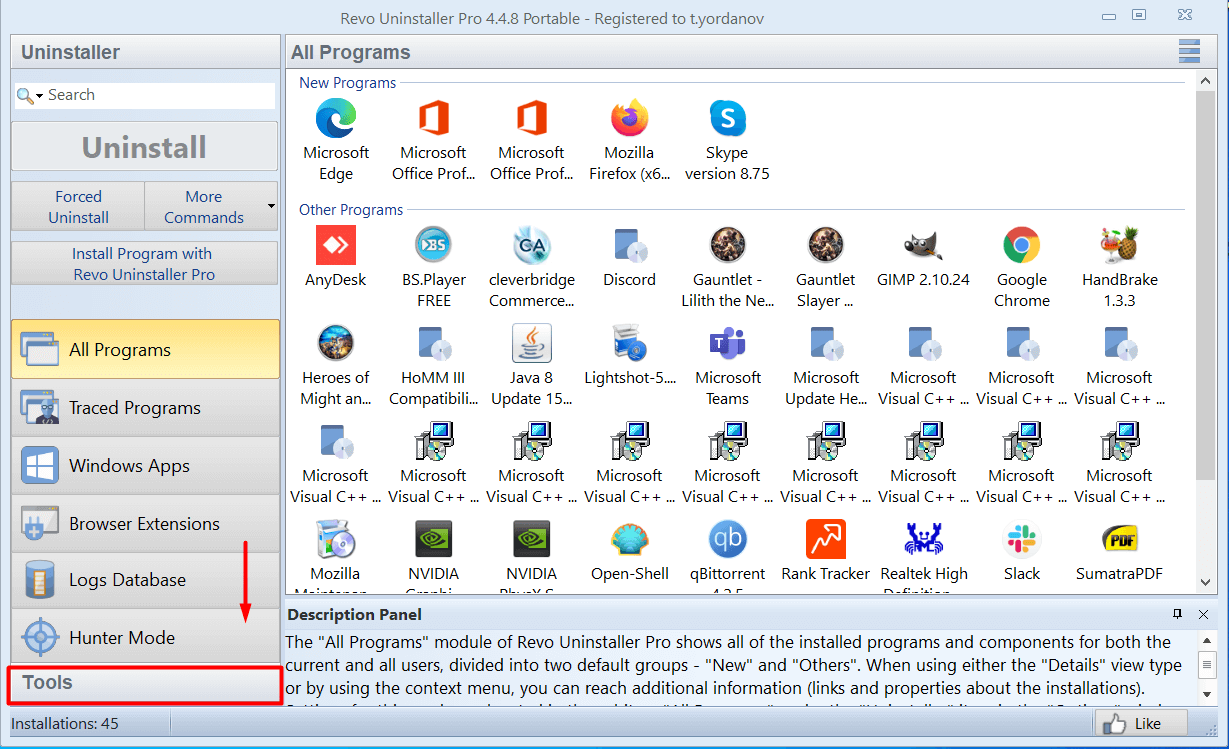
- klikněte na History Cleaner
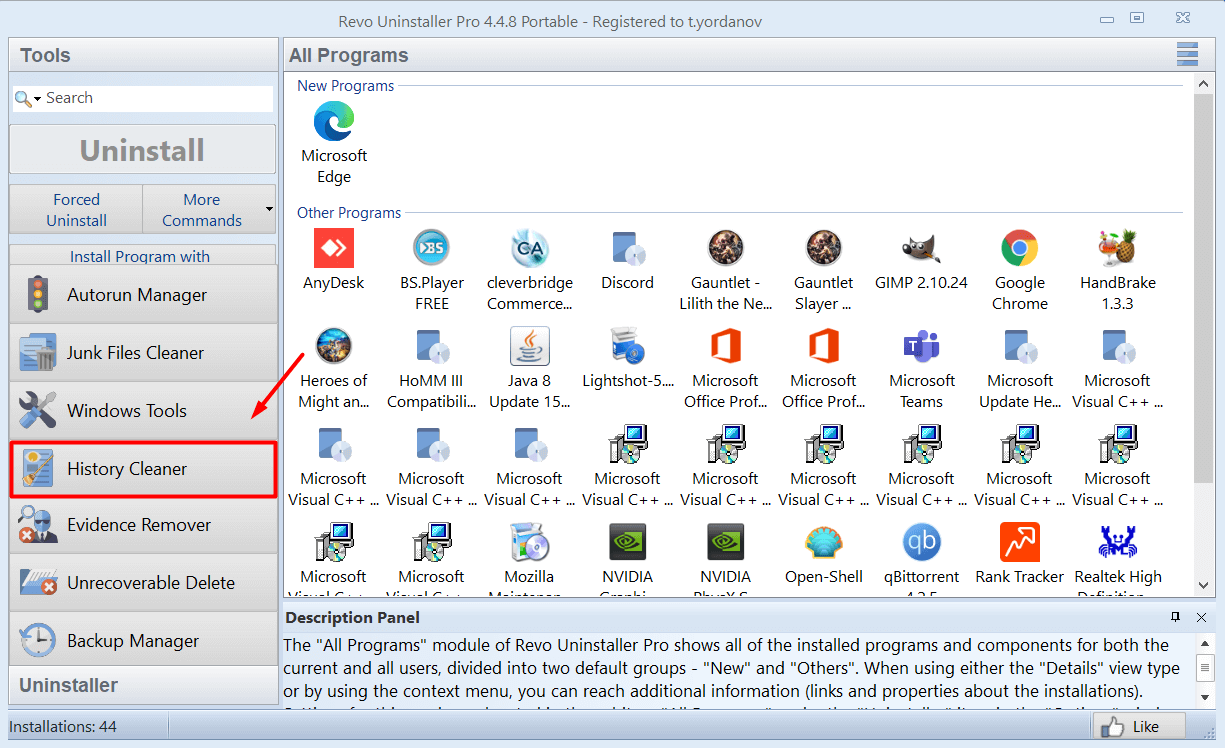
- Select Windows Cleaner
- Select „Delete crash memory dump files“
- Click Clear
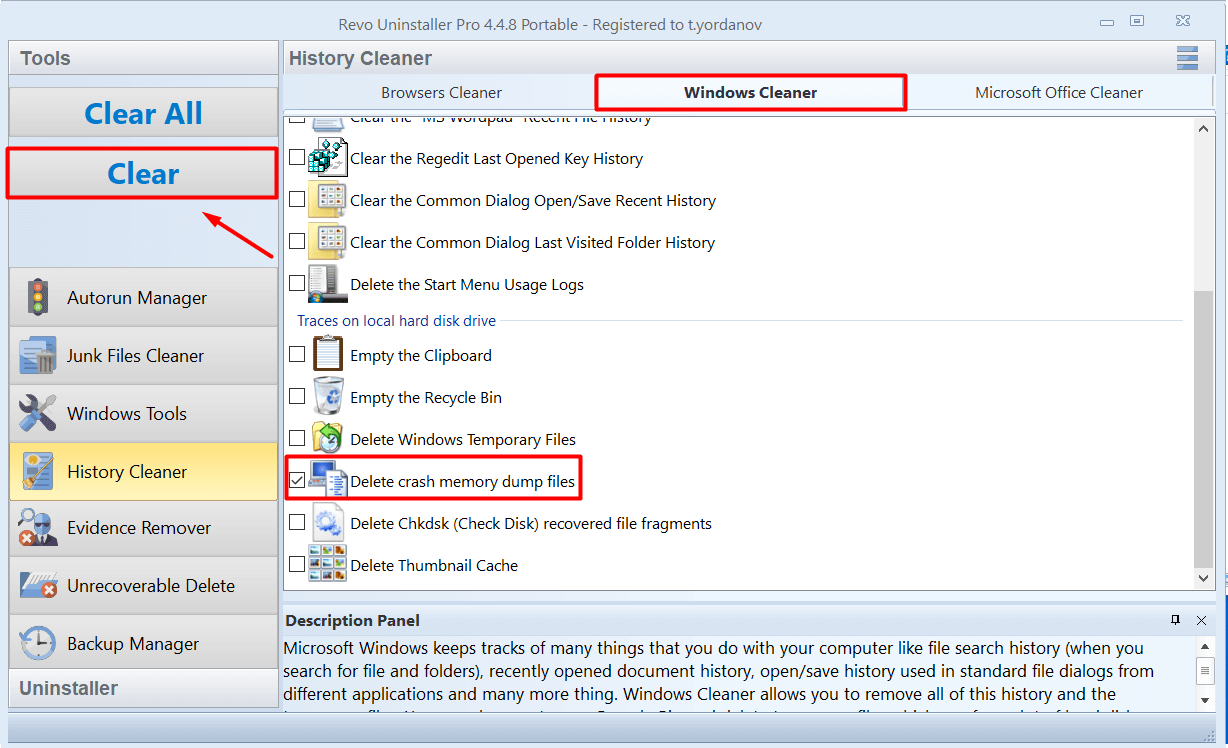
vyčistěte soubory výpisu systémové chyby pomocí Vyčištění disku
- otevřete nabídku Start
- na vyhledávacím panelu Typ Vyčištění disku a kliknutím na horní výsledek jej otevřete
- vyberte jednotku, kterou chcete vyčistit (soubory výpisu systémové chyby jsou uloženy v C:)
- Zkontrolujte soubory výpisu paměti systémové chyby a možnost Soubory Minidump systémové chyby
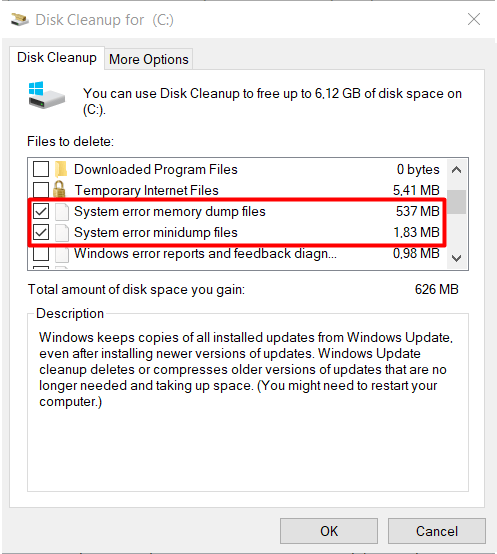
- klikněte na tlačítko OK
po dokončení procesu bude výpis paměti a soubory minidump odstraněny z počítače.
odstraňte soubory výpisu systémové chyby s nastavením systému Windows
- otevřete nabídku Start a klikněte na Nastavení počítače
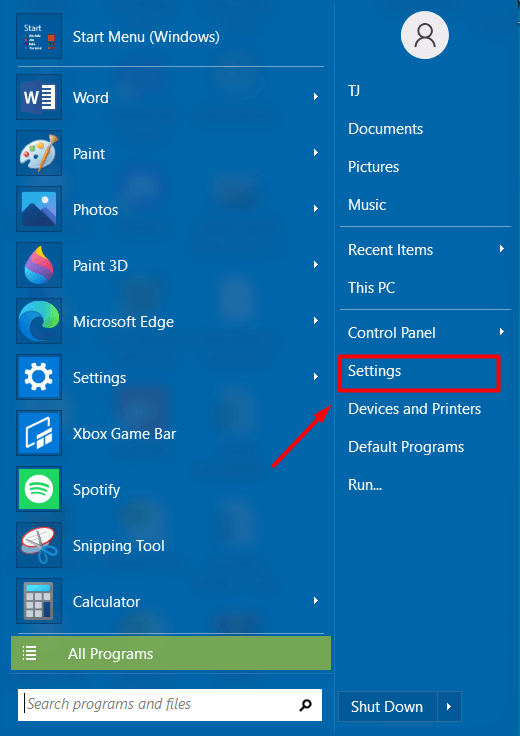
- klikněte na systém
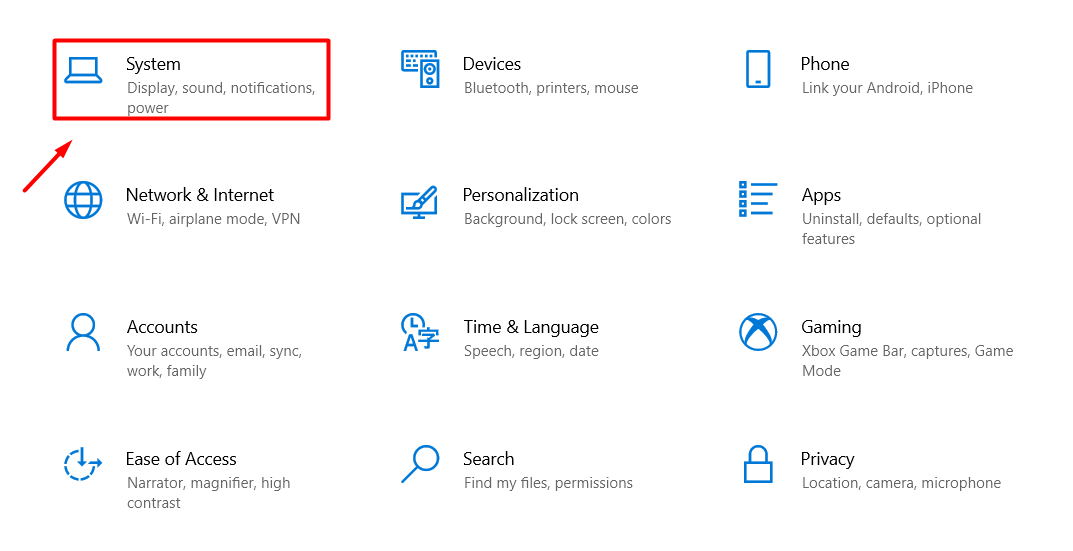
- klikněte na úložiště
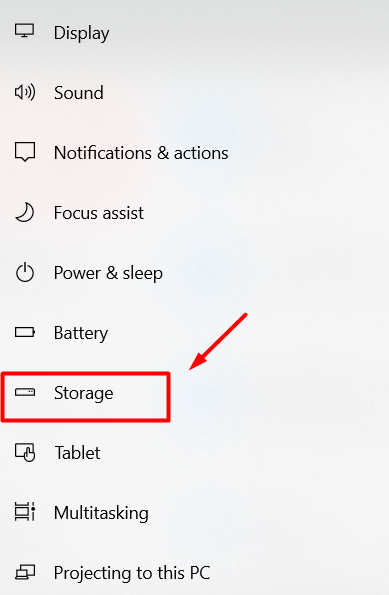
- v sekci úložiště vyberte dočasné soubory
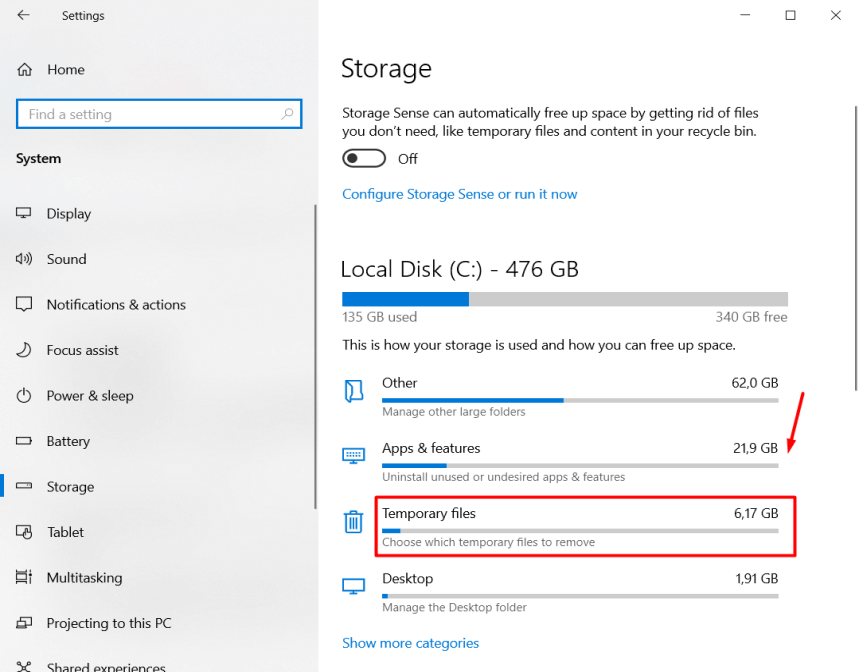
- zkontrolujte soubor výpisu systémové chyby
- znovu volitelně můžete zkontrolovat možnost systémové chyby minidump soubory
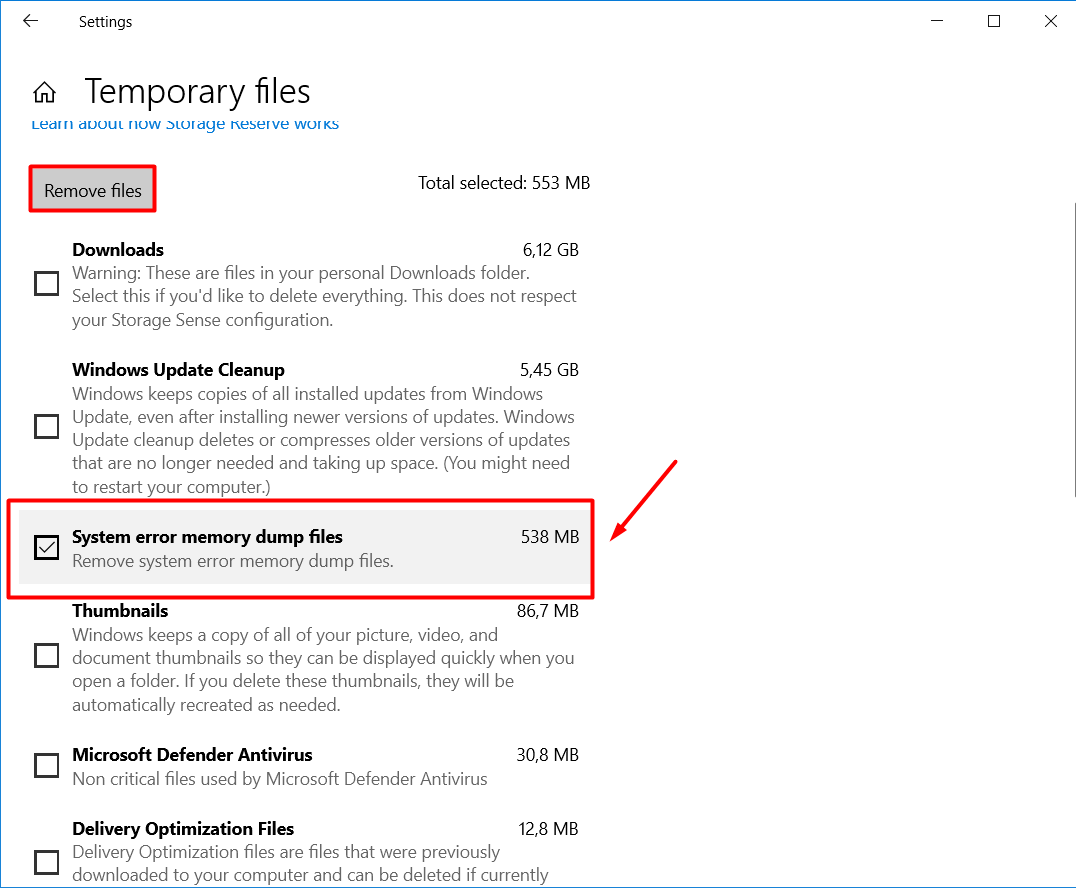
- klikněte na tlačítko Odebrat soubory
Vymažte soubory výpisu systémové chyby pomocí příkazového řádku
- otevřete nabídku Start
- vyhledejte příkazový řádek. Klepněte pravým tlačítkem myši na horní výsledek a vyberte možnost Spustit jako správce
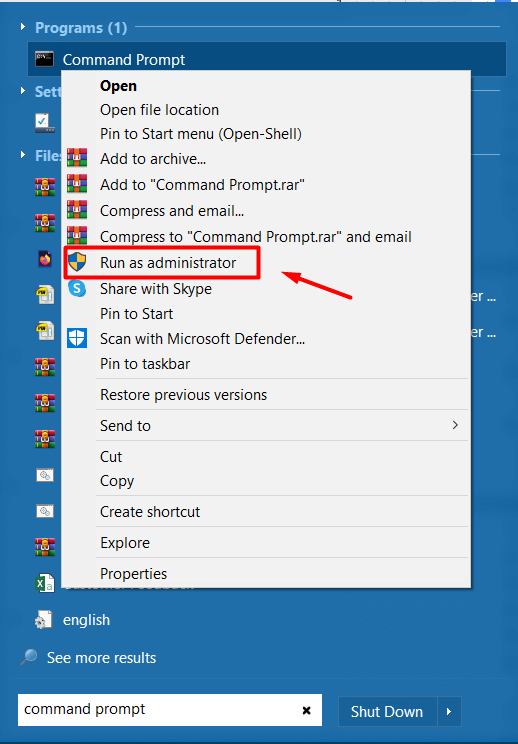
- zadejte následující příkazy v systému windows a stiskněte klávesu Enter:
del /f /s /q %systemroot%\memory.dmp - Chcete-li volitelně odstranit systémové chyby minidump soubory zadejte tento příkaz a stiskněte klávesu Enter:
del /f /s /q %systemroot%\Minidump\*.*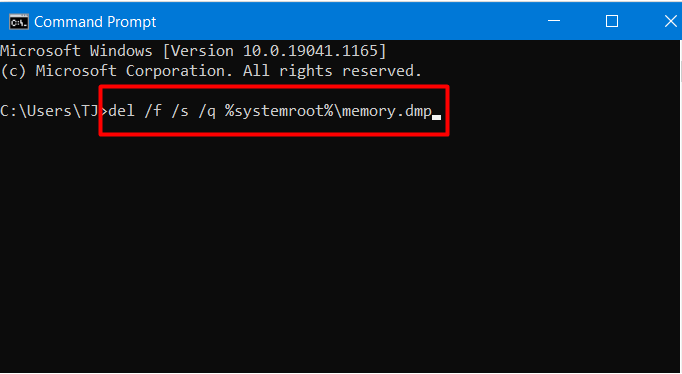
smazat soubory výpisu paměti z Umístění souboru
- otevřete nabídku Start a do vyhledávacího pole zadejte Ovládací panely
- klikněte na horní výsledek a přejděte na systém a zabezpečení
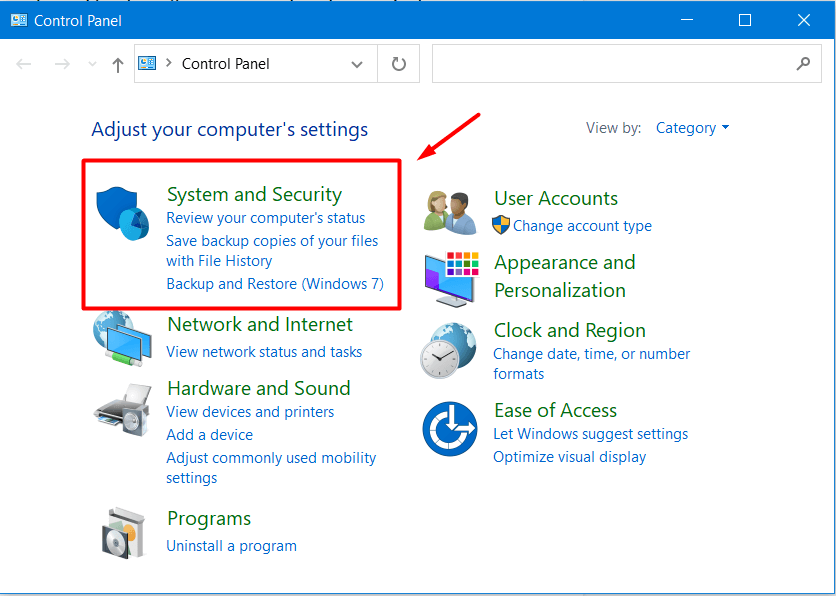
- klikněte na kategorii systému
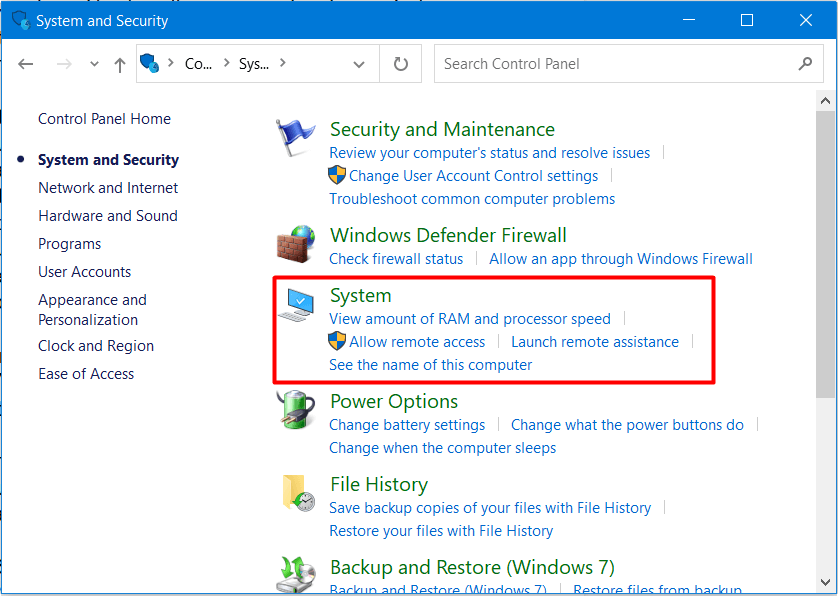
- otevřete pokročilá nastavení systému
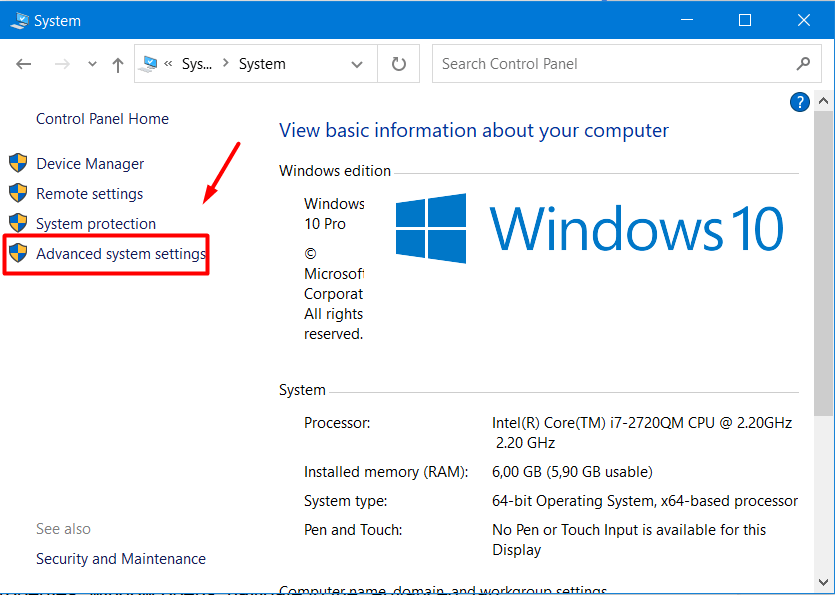
- klikněte na tlačítko Nastavení v části Spuštění a obnovení
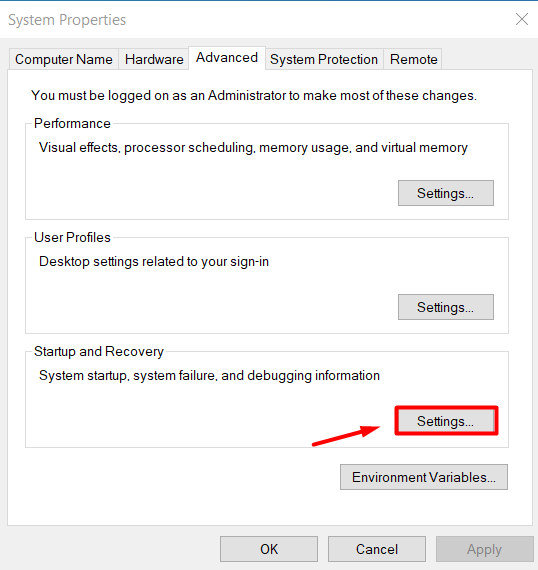
- přejděte k zápisu ladění informace. Klikněte na rozbalovací nabídku a vyberte typ souboru výpisu. Nyní můžete vidět, kde jsou soubory uloženy.
- zkopírujte umístění souboru výpisu
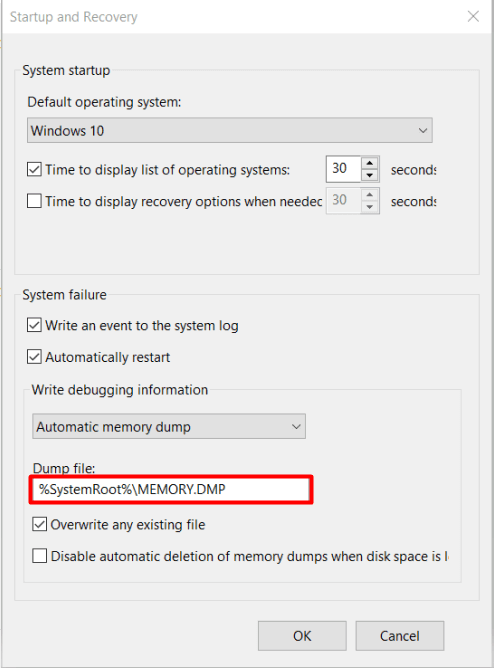
- otevřete Běh stisknutím klávesy Win + R a vložte umístění souboru výpisu a stiskněte klávesu Enter
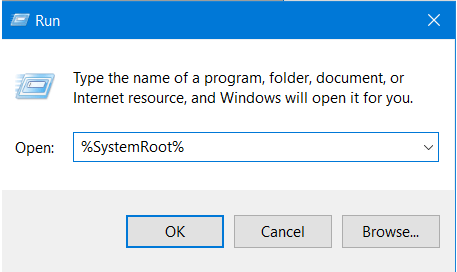
- vyberte paměť.soubor dmp A trvale jej smazat
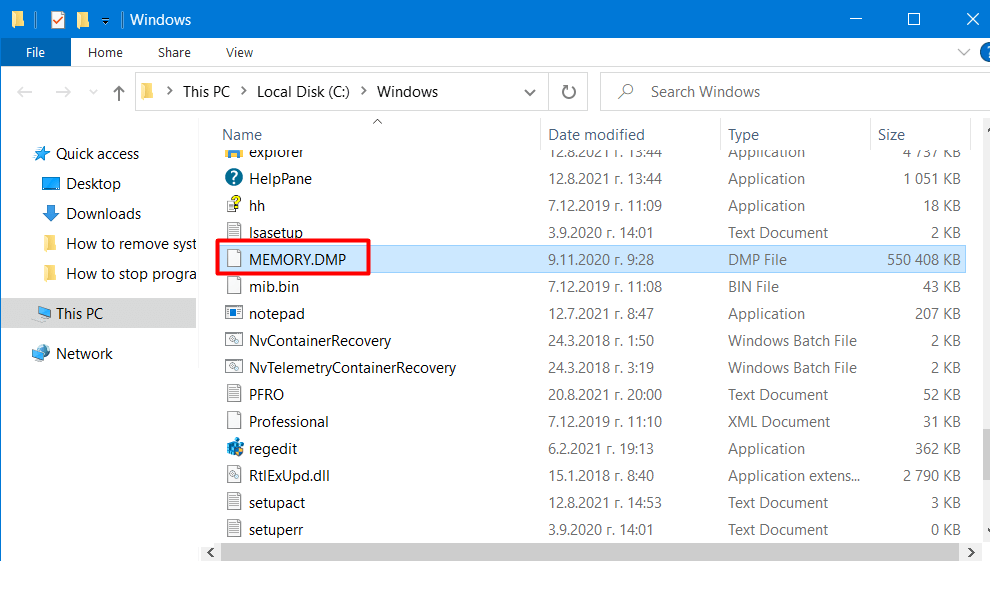
- restartujte počítač a soubory výpisu budou odstraněny
vypněte Crash skládky
- otevřete nabídku Start a na vyhledávací liště zadejte nastavení
- klikněte na horní výsledek a klikněte na systém
- klikněte na možnost „o aplikaci“
- v části „Související nastavení“ klikněte na „O Aplikaci“ možnost „pokročilá nastavení systému“
- jakmile se otevře okno „Vlastnosti systému“, přejděte na kartu „Upřesnit“
- klikněte na „Nastavení“ v části „Spuštění a obnovení“
- v části „zapsat ladicí informace“ použijte rozbalovací nabídku a vyberte možnost „(Žádné)“
po dokončení procesu systém již nebude ukládat soubory výpisu paměti systémové chyby. Pokud změníte názor, můžete vždy vrátit nastavení.
odstranění souborů výpisu paměti systémové chyby může uvolnit spoustu úložného prostoru. V případě, že se vaše zařízení v poslední době nedostalo do žádných problémů nebo chcete pravidelně čistit nevyžádané soubory, existuje velká šance, že nebudou odstraněny žádné soubory výpisu. Produkty, jako je Revo Uninstaller Pro 4, vám umožňují snadno a rychle vyčistit počítač několika kliknutími.